La restauration du système dans Windows 10 vous permet de ramener votre PC de quelques jours ou semaines à un état de fonctionnement. Parfois, vous manipulez les paramètres du système lui-même et quelque chose cesse de fonctionner. Peut-être que vous avez accidentellement modifié certains paramètres de registre ou de stratégie de groupe qui ont rendu Windows 10 instable ou que certaines applications peuvent ne pas fonctionner. Vous pouvez effectuer une sauvegarde complète de votre système Windows 10 pour tout restaurer plus tard, en préservant tous les fichiers et paramètres, mais cela prend plus de temps que la création et l'activation d'un point de restauration dans Windows 10.
La restauration du système fonctionne en détectant les modifications du système dans les fichiers système et les paramètres, le registre, les applications et les pilotes, en le maintenant en tant que «point de restauration». Si votre ordinateur ou ordinateur portable rencontre des problèmes à la suite d'une mauvaise configuration, vous pouvez utiliser un point de restauration pour annuler les modifications et résoudre les problèmes de performances.
Par défaut, la restauration du système est désactivée dans Windows 10, mais lorsqu'elle est activée et configurée correctement, elle peut créer automatiquement des points de contrôle, mais vous pouvez créer des points de restauration manuellement avant d'apporter des modifications au système. Ce sera plus efficace que de faire une copie du registre, une copie de la stratégie de groupe. Dans ce guide, vous apprendrez comment configurer et utiliser la restauration du système pour annuler les modifications susceptibles d'endommager votre appareil.
Comment activer la restauration du système
Dans Windows 10, la restauration du système est désactivée par défaut, mais vous pouvez suivre ces étapes pour l'activer:
- Appuyez sur la combinaison de touches Win + R et entrez sysdm.cpl ou simplement dans les fenêtres "recherche", près du début, tapez "récupération".

- Allez dans l'onglet "Protection du système", sélectionnez le lecteur système principal sur lequel Windows est installé et cliquez sur " Configurer " ci-dessous .
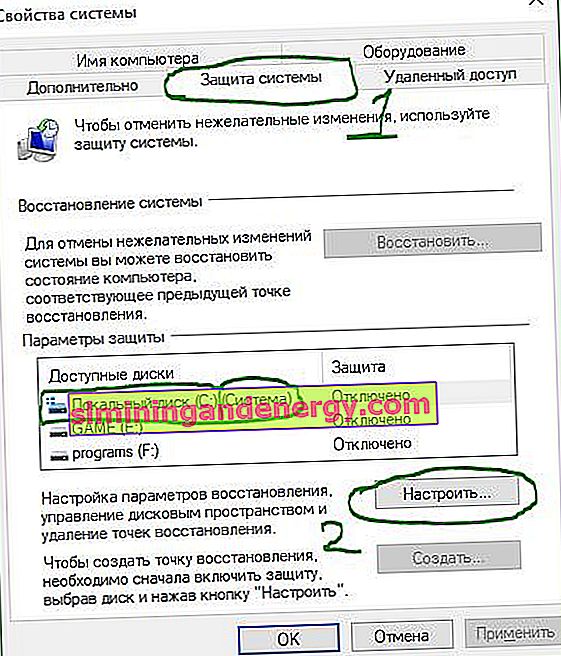
- Sélectionnez l'option Activer la protection du système . Cliquez sur «Appliquer» et «OK».
Ci-dessous avec le curseur, vous pouvez spécifier le volume qui sera stocké. Par exemple, 10 points de restauration tiennent sur 3 Go de l'espace spécifié, lorsqu'il n'y a plus d'espace disponible, le système supprimera les anciens et en ajoutera de nouveaux. Mais si vous créez un point de restauration manuellement avant d'apporter des modifications au système, il est préférable de spécifier la valeur par défaut - 1% pour économiser de l'espace disque. Une fois ces étapes terminées, un nouveau point de restauration sera créé automatiquement lorsque des modifications importantes du système se produisent, par exemple avant d'installer la mise à jour de Windows 10. Si vous devez supprimer des points de contrôle, vous pouvez cliquer sur le bouton " Supprimer ", qui est une option pratique lors de la création manuelle d'un nouveau point de restauration.
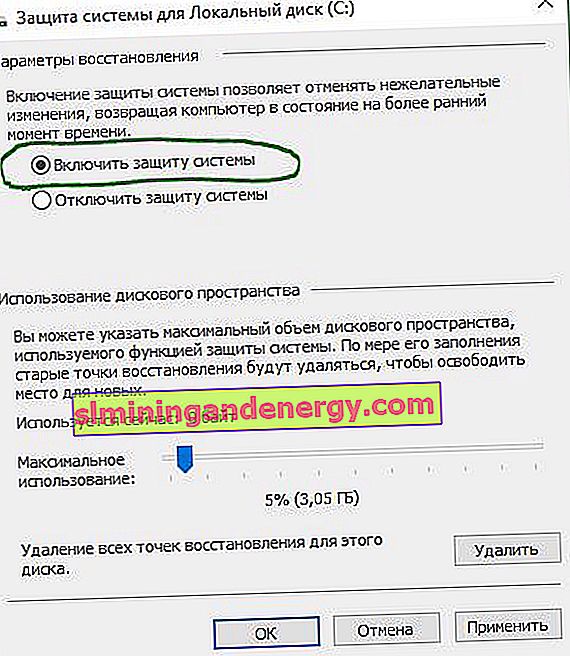
Comment créer un point de restauration système
Lorsqu'il est activé, un point de restauration sera créé automatiquement lors de modifications importantes, il y aura des moments où vous devrez créer manuellement un point de restauration avant de modifier des paramètres sur le système qui pourraient causer des problèmes.
- Appuyez sur la combinaison de touches Win + R et entrez sysdm.cpl ou simplement dans les fenêtres "recherche", près du début, tapez "récupération".

Après avoir activé, comme décrit ci-dessus, il sera déjà activé, il ne reste plus qu'à le créer manuellement.
- Accédez à l'onglet Protection du système, sélectionnez le lecteur système inclus et cliquez sur Créer .
- Dans la fenêtre qui apparaît, vous pouvez écrire un commentaire afin que vous sachiez plus tard lequel choisir dans la liste, et cliquez sur « Créer ».
Vous pouvez maintenant ramener votre système à un état de fonctionnement si vous avez bousillé le registre ou si l'installation de pilotes a causé un plantage.
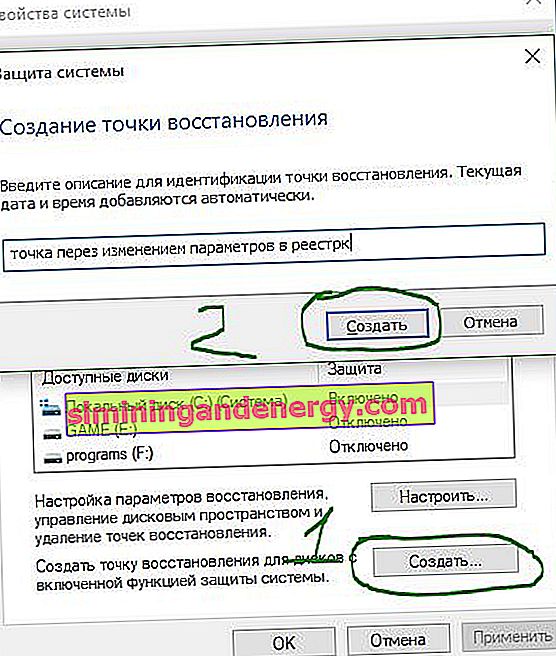
Comment restaurer le système à l'aide d'un point de restauration
Si vous rencontrez des problèmes avant de réinstaller Windows 10, vous pouvez annuler vos modifications à l'aide d'un point de restauration pour remettre votre ordinateur en état de fonctionnement.
- Appuyez sur Win + R et entrez sysdm.cpl ou simplement dans la fenêtre "recherche", près du début, tapez "récupération".

- Allez dans l'onglet "Protection du système" et cliquez sur " Restaurer ".
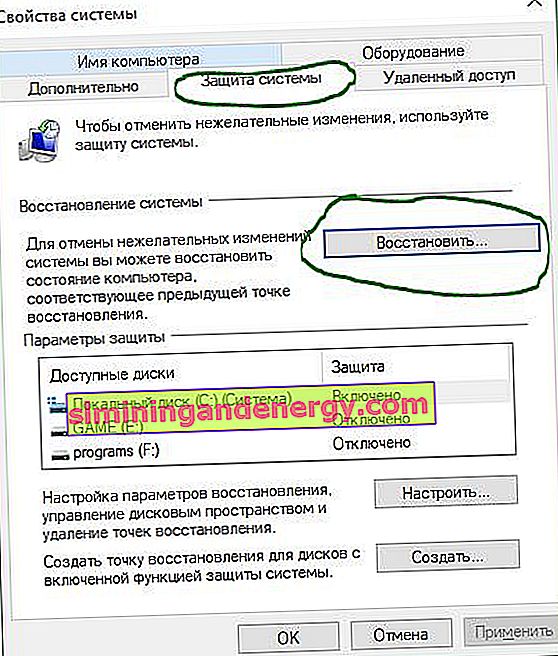
- Dans la fenêtre qui apparaît, cliquez sur " Suivant ".
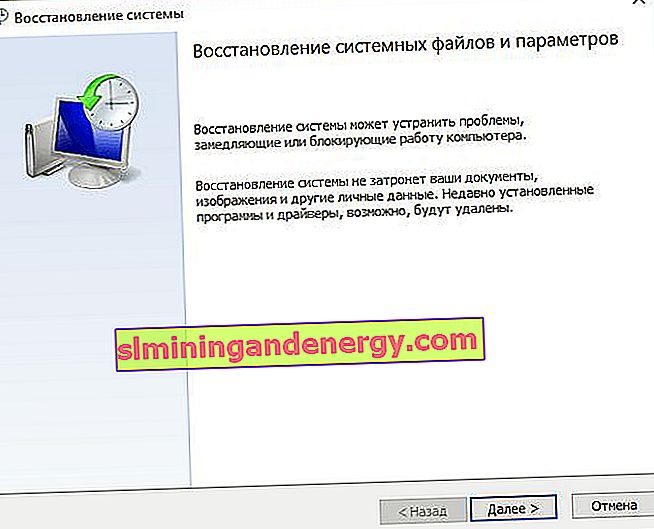
- Choisissez le point de restauration opérationnel connu le plus récent pour vous aider à résoudre votre problème actuel.
- Cliquez sur le bouton Rechercher les programmes enregistrés pour voir les applications qui seront supprimées si elles sont installées après la création du point de restauration.
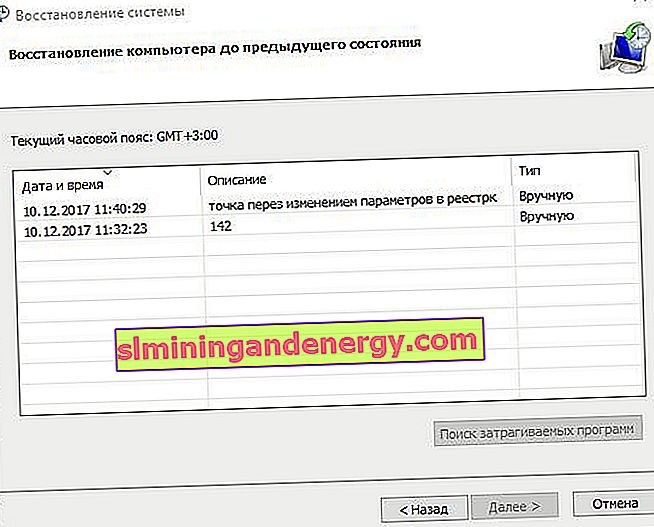
- Cliquez sur " Terminer " et l'ordinateur ou le portable reviendra à son état précédent où tout fonctionne correctement.

Utilisation d'un point de restauration lorsque le système ne démarre pas
Dans les étapes précédentes, nous avons examiné comment utiliser un point de restauration lorsque vous avez toujours accès à votre bureau. Il y aura des moments où vous devrez peut-être utiliser la restauration du système lorsque Windows 10 ne démarre pas sur le bureau. Si vous ne parvenez pas à démarrer votre ordinateur, vous pouvez utiliser les options système avancées pour accéder à la restauration du système, ce que vous pouvez accomplir avec les étapes suivantes:
Remarque: si vous ne parvenez pas à accéder à l'environnement de récupération Windows 10, créez un disque de secours sur votre ordinateur de travail. Il est spécialement conçu pour dépanner Windows 10 et vous pouvez facilement accéder à l'option de point de restauration.
- Appuyez plusieurs fois de suite sur le bouton de redémarrage de l'ordinateur lui-même pour provoquer une erreur et afficher un menu de diagnostic de processus.
- Dans la fenêtre bleue qui apparaît, sélectionnez " Dépanner ".

- Ensuite, recherchez « Options avancées ».

- Sélectionnez " Restauration du système " à l'aide d'un point.
- Ensuite, suivez simplement les instructions.
- Choisissez le point de restauration opérationnel connu le plus récent pour vous aider à résoudre votre problème actuel.
